
پرینتر، یکی از پرکاربردترین وسایل اداری است که کار چاپ و پرینت برگهها و اسناد مختلف را خیلی سریع انجام میدهد. یکی از قسمتهای مهم در پرینترها، بخش حافظه پرینتر است که دادهها و اطلاعات چاپشده را ذخیره میکند. در صورتی که حافظه پرینتر پر شود، دستگاه چاپ نمیتواند دادههای جدید را بهسرعت پردازش کند و احتمال کند شدن و هنگ کردن پرینتر بالا میرود. همچنین پر شدن حافظه چاپگر باعث متوقف شدن عملیات چاپ و باقی ماندن فایلها در صف چاپ میشود. به همین دلیل است که شما باید روش پاک کردن حافظه پرینتر را یاد بگیرید تا بتوانید حافظه چاپگر را خیلی سریع خالی کنید.
پاک کردن حافظه چاپگر سامسونگ و چاپگر hp روی بهبود عملکرد پرینتر تاثیر میگذارد و به پرینت سریع اسناد و مدارک کمک میکند. همچنین اگر بخواهید پرینتر خود را بفروشید یا اطلاعات خود را محرمانه نگه دارید، لازم است روش پاک کردن حافظه پرینتر را یاد بگیرید و این کار را برای چاپگر خود انجام دهید.
در این نوشته، شما با روشهای مختلف پاک کردن حافظه پرینتر آشنا خواهید شد و یاد میگیرید که دادههای قدیمی موجود در حافظه پرینتر سامسونگ، پرینتر hp، کنون، ریکو، اپسون و… را خیلی سریع و راحت پاک کنید.
اگر شما هم دوست دارید با روش خالی کردن حافظه پرینتر آشنا شوید و عملکرد پرینتر خود را ارتقا دهید، از شما دعوت میکنیم که تا انتهای این مقاله با ما همراه باشید.

حافظه پرینتر کجاست؟
برای پاسخ به این سوال که حافظه پرینتر کجاست، باید به نوع و مدل پرینتر توجه کنیم. حافظه پرینتر به سه صورت حافظه داخلی (RAM)، حافظه دائمی (ROM) و هارد داخلی است. بعضی از پرینترها مانند پرینترهای اداری و تحت شبکه، حافظه تحت شبکه نیز دارند و اطلاعات را روی کارت شبکه پرینتر ذخیره میکنند.
حافظه RAM روی برد اصلی پرینتر نصب میشود و به حافظه رم کامپیوتر شباهت زیادی دارد. دادههای روی حافظه RAM به مدت کوتاهی روی پرینتر ذخیره میشوند و بعد از خاموش شدن دستگاه، کل اطلاعات پاک خواهد شد. حافظه ROM پرینتر روی برد پرینتر قرار دارد و میتواند دادهها، تنظیمات و حتی فایلهای چاپشده قبلی را به مدت طولانی نگه دارد. در پرینترهای لیزری پیشرفته و پرینترهای اداری همهکاره، هارد داخلی وجود دارد که به برد اصلی متصل میشود و میتواند اسناد، فایلها و دستورهای چاپ را ذخیره کند.
زمانی که اطلاعات از سمت رایانه ارسال میشود، پرینتر تمام اطلاعات را در صف چاپ قرار میدهد. صف چاپ در حافظه موقت پرینتر ایجاد خواهد شد و فایلهای مهم را به ترتیب برای چاپگر میفرستد تا چاپ شود. در صورتی که حافظه پرینتر پر شود، تنظیمات صف چاپ به هم میخورد و بعضی از فایلها چاپ نخواهند شد. تمام مدلهای حافظه پرینتر قابل پاک کردن هستند؛ اما باید از روش درست برای پاک کردن حافظه چاپگر استفاده کرد. در ادامه با روش صحیح پاک کردن حافظه پرینتر و مزایای خالی کردن حافظه پرینتر آشنا خواهید شد.

مهمترین مزایای پاک کردن حافظه پرینتر
همانطور که به شما توضیح دادیم، خالی کردن حافظه چاپگر باعث بهبود عملکرد و کارایی پرینتر میشود و مزایای زیادی را به همراه دارد. به همین دلیل است که در صورت داشتن پرینتر اداری، پرینتر خانگی و پرینتر همهکاره، باید حافظه پرینتر را به صورت مرتب خالی کنید تا با مشکل پر شدن حافظه پرینت و اختلال در عملکرد دستگاه مواجه نشوید.
موارد زیر از جمله مهمترین مزایای پاک کردن حافظه پرینتر محسوب میشوند:
1- رفع مشکلات چاپ:
فایلهای چاپی پرینتر در حافظه دستگاه ذخیره میشوند. زمانی که حافظه چاپگر پر میشود، پرینتر نمیتواند دادههای جدید را پردازش کند و بسیار کُند عمل میکند. به همین دلیل است که بعد از پر شدن حافظه پرینتر، مشکلاتی مانند هنگ کردن پرینتر پیش میآید و حتی ممکن است عملیات چاپ فایلها در وسط فرآیند چاپ متوقف شود. بنابراین اگر چند بار دستور پرینت را به پرینتر دادهاید و شاهد هنگ کردن دستگاه یا عدم اجرای دستور پرینت بودید، باید حافظه پرینتر را خالی کنید تا دستور پرینت و چاپ اسناد بهدرستی انجام شود.

2- رفع خطاهای پرینتر:
زمانی که حافظه پرینتر پر میشود، ارورهای خاصی را نشان میدهد و به شما اعلام میکند که مشکلی جدی در عملکرد پرینتر پیش آمده است. خطاهایی مانند Memory Full و Not Enough Memory از جمله رایجترین خطاهای پرینتر هستند که در هنگام پر شدن حافظه پرینتر ظاهر میشوند. با خالی کردن حافظه پرینتر، خطاها و ارورهای دستگاه چاپ برطرف میشود و شما میتوانید بدون مشکل از پرینتر خود استفاده کنید. در وبلاگ هوم سرویز با ارورهای دستگاه کپی و روش رفع این خطاهای رایج آشنا شوید.
3- حفظ امنیت و حریم خصوصی:
زمانی که حافظه پرینتر پر شده باشد، تمام فایلها و دادههای قدیمی در حافظه پرینتر باقی میمانند. بنابراین در صورت وجود اطلاعات محرمانه و فایلهای شخصی در حافظه پرینتر، احتمال دسترسی دیگران به فایلها وجود دارد. به همین دلیل است که قبل از فروش پرینتر، شما باید حافظه چاپگر خود را خالی کنید تا جلوی دسترسی دیگران به فایلهای داخل پرینتر و اسناد چاپشده را بگیرید. این موضوع برای پرینترهای اداری نیز اهمیت زیادی دارد و امنیت اطلاعات مهم را افزایش میدهد.
4- بهبود عملکرد پرینتر:
با استفاده مداوم از پرینتر برای چاپ فایلها و اسناد، بهتدریج حافظه پرینتر پر میشود و این موضوع روی سرعت پرینتر و کیفیت چاپ دستگاه تاثیر منفی میگذارد. بعد از پاک کردن حافظه پرینتر، سرعت دستگاه بیشتر خواهد شد و شما میتوانید کار چاپ و پرینت فایلها را با کیفیت بالاتر و سرعت بیشتر انجام دهید.
5- انجام سریع تغییرات و آپدیت نرمافزاری پرینتر:
گاهی اوقات شرکتهای سازنده پرینتر مانند شرکت سامسونگ و شرکت اچ پی، آپدیتهای نرمافزاری خاصی را برای پرینتر ارائه میدهند و شما باید پرینتر خود را آپدیت کنید تا امکانات نرمافزاری پرینتر بیشتر شود. در صورتی که حافظه پرینتر پر شده باشد، امکان آپدیت کردن پرینتر و نصب فایلهای جدید وجود نخواهد داشت؛ بنابراین شما باید حافظه پرینتر را پاک کنید تا بتوانید تغییرات لازم را روی دستگاه انجام دهید و پرینتر خود را آپدیت کنید.
بنابراین با پاک کردن حافظه چاپگر، مشکلات مربوط به اجرا نشدن فرمان چاپ، کند شدن سرعت پرینت دستگاه، مصرف بیهوده کاغذ و… برطرف خواهد شد و شما میتوانید کار چاپ برگهها و پرینت گرفتن از صفحات وب را بهراحتی انجام دهید.

مراحل پاک کردن حافظه پرینتر در ویندوز 7، 8، 10 و 11
شما میتوانید از سیستم کامپیوتر خود برای پاک کردن حافظه پرینتر کمک بگیرید. واقعیت این است که مراحل خالی کردن حافظه پرینتر در تمام نسخههای ویندوز مشابه هم است؛ زیرا حافظه در داخل خود پرینتر قرار دارد و با ارسال دستور خالی کردن حافظه، کل دادهها و فایلهای حافظه پرینتر پاک خواهد شد. بنابراین برای پاک کردن صف چاپ و خالی کردن حافظه چاپگر، لازم است مراحل زیر را در کامپیوتر خود انجام دهید:
- اولین اقدام مهم، باز کردن قسمت مربوط به دستگاههای چاپ و پرینت است. برای این کار، ابتدا باید وارد قسمت Control Panel شوید که با این عنوان در تمام نسخههای ویندوز وجود دارد.
- در قسمت Control Panel، بخش مربوط به دستگاههای جانبی را پیدا کنید.
- در ویندوز 7 و 8، باید به قسمت Devices and Printers بروید و در ویندوز 10 و 11 باید روی قسمت Devices کلیک کنید و سپس وارد قسمت Printers & Scanners شوید.
- حالا باید پرینتر اصلی خود را انتخاب کرده و روی آیکون پرینتر، کلیک راست کنید. سپس گزینه See what’s printing را بزنید تا فایلها و دستورهای پرینت را در صف چاپ مشاهده کنید. در بعضی از نسخهها، لازم است گزینه Open queue را بزنید تا بتوانید فایلهای داخل صف چاپ را مشاهده کنید.
- برای حذف فایل از صف چاپ در ویندوز ۱۰ و 11، باید مجددا در صفحه جدید کلیک راست کنید و گزینه Cancel All Documents را بزنید تا فایلهای چاپشده قدیمی و دستورهای چاپ پاک شوند.
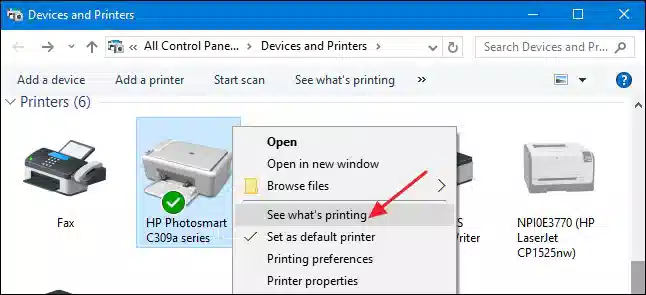
با انجام این مراحل، صف چاپ ویندوز خالی خواهد شد و میتوانید از دسترسی دیگران به فایلهای پرینتشده قدیمی جلوگیری کنید. البته باید بدایند که برای پاک کردن حافظه خود پرینتر، لازم است از تنظیمات داخل پرینتر استفاده کنید که در بخش بعدی با این مراحل آشنا خواهید شد.
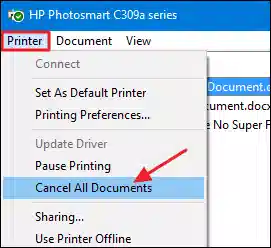
پاک کردن حافظه پرینتر با ریاستارت کردن سرویس Print Spooler در ویندوز
سرویس Print Spooler در ویندوز، فایلهای چاپی را در صف قرار میدهد و بهترتیب برای پرینتر ارسال میکند تا چاپ شوند. حالا اگر صف چاپ پرینتر پر شود و حافظه پرینتر پر از فایلهای موقت شود، این احتمال وجود دارد که در عملکرد پرینتر اختلال جدی پیش بیاید و فرآیند چاپ برگهها متوقف شود. با ریاستارت کردن سرویس Print Spooler، صف چاپ کاملاً خالی خواهد شد و فایلهای موقتی از حافظه پرینتر پاک میشوند. بنابراین بسیاری از خطاها رفع میشود و ارتباط بین پرینتر و ویندوز به حالت اول برمیگردد.
برای پاک کردن فایلهای موقت و ریاستارت کردن سرویس Print Spooler، مراحل زیر را انجام دهید:
1- در قسمت نوار جستجوی ویندوز، عبارت Services را تایپ کنید. همچنین میتوانید کلید ترکیبی Win+R را همزمان فشار دهید و عبارت services.msc را تایپ کنید و دکمه OK را بزنید تا وارد این قسمت شوید.
2- در لیست سرویسهای موجود، سرویس Print Spooler را پیدا کنید. سپس روی این سرویس راست کلیک کنید و گزینه Restart را بزنید. با ریاستارت شدن سرویس Print Spooler، تمام فایلهای قدیمی موجود در صف چاپ پاک میشوند و حافظه موقت دستگاه آزاد خواهد شد.
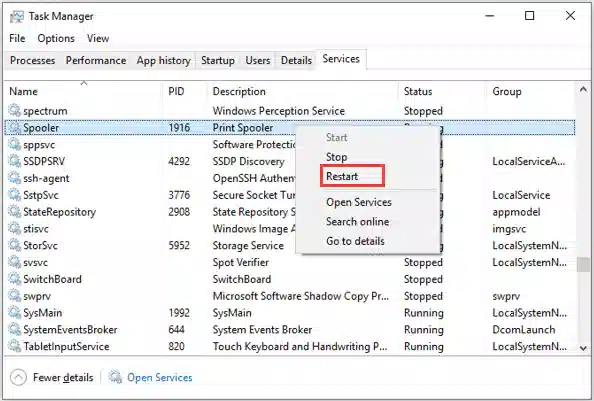
شما میتوانید از قسمت cmd یا دستورات خط فرمان سیستم (Command Prompt) نیز برای ریاستارت کردن سرویس پرینت اسپولر و پاک کردن حافظه موقت پرینتر استفاده کنید. برای این کار، دو دستور زیر را در cmd وارد کنید تا این سرویس کامل متوقف شود و سپس دوباره شروع به کار کند:
net stop spooler
net start spooler
با انجام این کار، علاوه بر پاک شدن حافظه موقت، ارتباط کامپیوتر و پرینتر دوباره برقرار میشود و مشکلاتی مانند توقف عملیات پرینت، اجرا نکردن دستور چاپ اسناد و… برطرف خواهد شد.
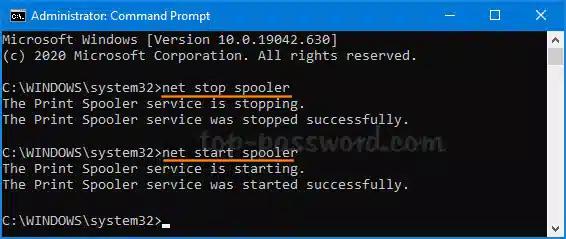
بهترین راه برای پاک کردن کامل حافظه پرینتر چیست؟
برای پاک کردن حافظه داخلی پرینتر، بهتر است مراحل ریست فکتوری پرینتر را انجام دهید تا تنظیمات پرینتر به حالت تولید در کارخانه برگردد و تمام فایلهای شخصی و تاریخچه پرینت دستگاه پاک شود. در ادامه این مطلب، با روش پاک کردن حافظه چاپگر سامسونگ، چاپگر hp، پرینتر اپسون، چاپگر برادر و… آشنا خواهید شد.
روش پاک کردن حافظه چاپگر سامسونگ
برای کامل پاک کردن حافظه چاپگر سامسونگ، شما باید پرینتر خود را ریست فکتوری کنید تا تمام تنظیمات و حافظه داخلی دستگاه پاک شود. برای ریست فکتوری پرینتر سامسونگ، مراحل زیر را انجام دهید:
- دکمه Menu را بزنید و به قسمت Administration یا System Setup بروید.
- در این قسمت، گزینه Reset یا Factory Reset را انتخاب کنید.
- سپس دکمه تایید را بزنید تا پرینتر ریست شود و حافظه پرینتر از دادههای قبلی پاک شود.
بعصی از پرینترهای پیشرفته و مدل جدید مانند Samsung ProXpress، امکانات بیشتری دارند و شما میتوانید حافظه پرینتر را با کمک منوی سختافزاری دستگاه پاک کنید. برای پاک کردن حافظه داخلی پرینترهای سامسونگ، از طریق دکمه Menu وارد بخش Setup شوید و در قسمت Maintenance، گزینه Clear Data را بزنید. حالا در قسمت مربوط به پاک کردن اطلاعات، گزینه Clear All Memory را بزنید تا تمام فایلهای ذخیرهشده در حافظه داخلی پرینتر حذف شوند.
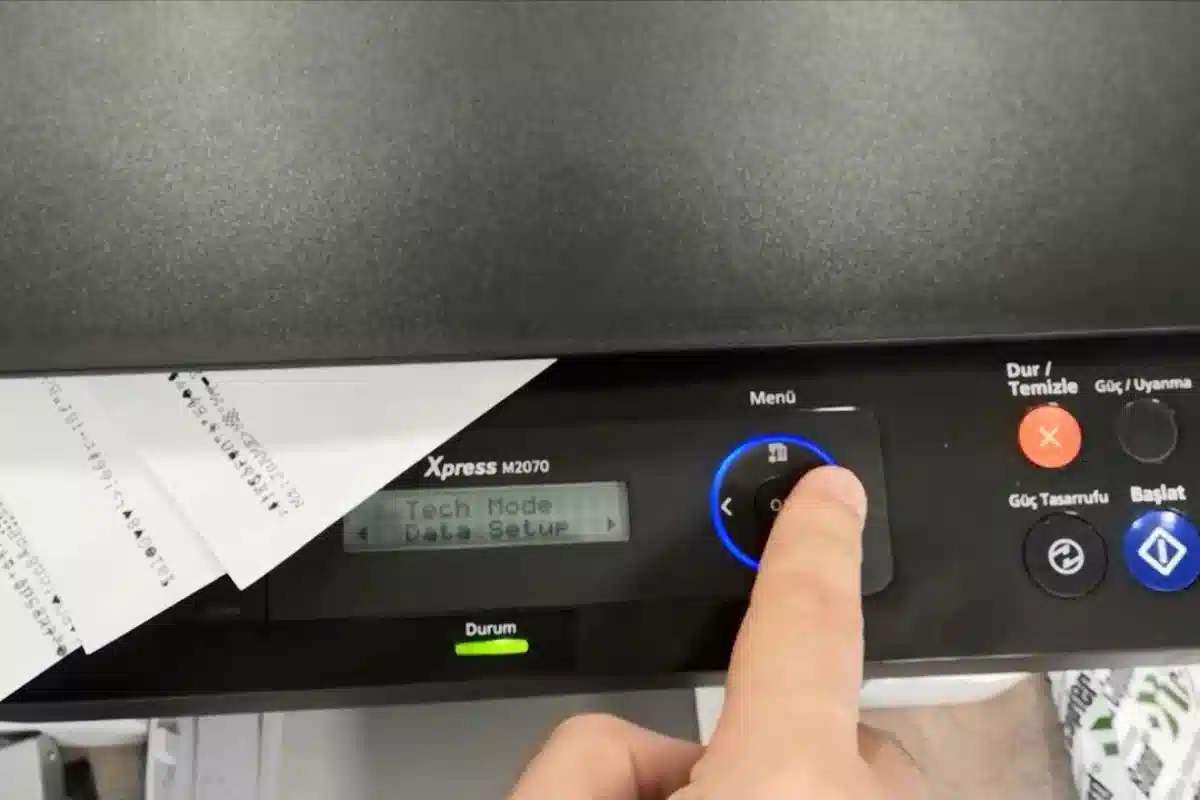
روش پاک کردن حافظه پرینتر hp
برای پاک کردن حافظه داخلی پرینترهای لمسی و دکمهای اچ پی، میتوانید از صفحه نمایش پرینتر برای این کار استفاده کنید.
- ابتدا وارد منوی پرینتر (Menu) شوید و به قسمت Setup بروید.
- حالا گزینه Service را انتخاب کنید و سپس Clear Memory را بزنید.
- در مرحله بعد، گزینه Clear All Memory و Clear Address Book را بزنید تا دادههای قبلی مانند فایلها و اسناد حذف شوند.
اگر پرینتر hp مدلهای پیشرفته مانند مدل Enterprise را دارید و میخواهید حافظه داخلی چاپگر را پاک کنید، مراحل زیر را انجام دهید:
- ابتدا از قسمت منوی پرینتر، وارد قسمت Administration شوید.
- حالا در قسمت Security گزینه Secure Storage Erase را بزنید. سپس دستور Clear Disk یا Secure Erase را انتخاب کنید. با انجام این مراحل، تمام اطلاعات داخل پرینتر پاک خواهد شد.
همچنین شما میتوانید مراحل ریست فکتوری پرینتر HP را انجام دهید تا تمام تنظیمات به حالت کارخانه برگردد.
- برای ریست فکتوری و پاک کردن حافظه چاپگر hp، دکمه Menu را بزنید و در قسمت Service، گزینه Factory Reset را بزنید تا پرینتر ریست شود و تمام تنظیمات قبلی و حافظه داخلی پرینتر پاک شود.
اگر پرینتر اچ پی شما مدل قدیمی و بدون صفحه نمایش لمسی است، میتوانید مراحل ریست پرینتر را به صورت زیر انجام دهید:
- ابتدا پرینتر را خاموش کنید.
- سپس همزمان با نگه داشتن دکمههای OK و دکمه Cancel دستگاه را روشن کنید. دکمهها را نگه دارید تا صفحه ریست ظاهر شود.
- حالا باید ریست شدن پرینتر را تایید کنید تا حافظه دستگاه پاک شود. با این کار، تنظیمات شبکه پرینتر، اطلاعات قبلی و اسناد چاپشده از حافظه پرینتر اچ پی پاک میشوند.
در صورتی که با مشکلات سختافزاری در پرینتر اچ پی مواجه بودید و به کمک نیاز داشتید، میتوانید از تعمیرکاران حرفهای و متخصص هوم سرویز برای تعمیر پرینتر اچ پی کمک بگیرید.

مراحل پاک کردن حافظه چاپگر اپسون
در پرینترهای اپسون (Epson)، شما میتوانید حافظه پرینتر را به چند روش پاک کنید.
اگر پرینترهای چندکاره اپسون را دارید، مراحل زیر را انجام دهید:
- ابتدا از قسمت Menu یا Home، وارد تنظیمات دستگاه شوید.
- حالا به قسمت Setup یا Erase Data بروید و گزینه Maintenance را بزنید. حالا گزینه Clear Memory را بزنید.
- در این قسمت، چندین گزینه را مشاهده خواهید کرد؛ مثلاً گزینه Clear Fax Log گزارشهای فکس را پاک میکند، گزینه Delete Stored Jobs اسناد موجود در حافظه پرینت را پاک میکند، گزینه Clear Address Book شمارههای مخاطبین ذخیرهشده را حذف خواهد کرد و گزینه Clear All Date تمام اطلاعات و تنظیمات را پاک میکند.
برای ریست فکتوری پرینتر اپسون، مراحل زیر را انجام دهید:
- از قسمت Home وارد بخش Setup شوید و گزینه Restore Default Settings را بزنید.
- حالا باید گزینه Clear All Data and Settings را بزنید تا تمام تنظیمات شبکه و حافظه داخلی پرینتر پاک شود.
در صورتی که بعد از انجام این کار، باز هم با مشکلاتی مانند اجرا نکردن فرمان پرینت و شناسایی نشدن پرینتر در شبکه مواجه بودید، بهتر است از تعمیرکاران حرفهای و متخصص برای رفع ایراد پرینتر کمک بگیرید.
مراحل پاک کردن هیستوری و حافظه پرینتر Canon
اگر از پرینترهای چندکاره برند Canon استفاده میکنید، برای خالی کردن حافظه پرینتر، مراحل زیر را انجام دهید:
- وارد قسمت Menu و بعد Settings شوید.
- حالا به قسمت Management Settings شوید و در قسمت Data Management، گزینه Delete Data را انتخاب کنید.
- با انتخاب گزینه Delete All Data تمام اطلاعات ذخیرهشده و فایلهای قبلی داخل حافظه پرینتر پاک میشوند.
برای ریست فکتوری پرینتر کنون، مراحل زیر را انجام دهید:
- وارد قسمت Menu شوید و دکمه Setup را بزنید.
- حالا در قسمت Device Settings گزینه Reset Settings را بزنید.
- با انتخاب گزینه Reset All Settings، کل دادههای موجود در حافظه اصلی پاک میشود و پرینتر به حالت کارخانه برمیگردد.
در صورتی که از مدلهای ساده پرینتر کنون استفاده میکنید، باید به صورت دستی مراحل ریست کردن پرینتر کنون را انجام دهید تا حافظه چاپگر پاک شود. برای این کار مراحل زیر را انجام دهید:
- پرینتر را خاموش کنید.
- دکمههای Power و Stop را به صورت همزمان نگه دارید.
- چند ثانیه صبر کنید و سپس دکمهها را رها کنید تا پرینتر وارد حالت Service Mode شود و تنظیمات پرینتر را به حالت کارخانه برگرداند.
با انجام مراحل گفتهشده، حافظه چاپگر خالی خواهد شد و مشکلات دستگاه برطرف میشود. علاوه بر این موارد، شما میتوانید از نرمافزارهای مخصوص برای پاک کردن حافظه پرینترهای تحت شبکه استفاده کنید.

روش پاک کردن حافظه داخلی پرینتر برادر
برای پاک کردن حافظه پرینتر Brother، مراحل زیر را انجام دهید:
- ابتدا وارد بخش Menu و سپس Settings شوید.
- حالا به قسمت Initial Setup بروید و گزینه Reset و سپس Clear Data را انتخاب کنید.
- در این مرحله گزینه Clear All Data را بزنید تا تمام دادههای ذخیرهشده پاک شوند.
برای ریست فکتوری پرینتر Brother، مراحل زیر را انجام دهید:
- ابتدا دکمه Menu را بزنید و وارد قسمت Initial Setup شوید.
- حالا گزینه Reset و سپس Factory Reset را انتخاب کنید.
کمی صبر کنید تا مراحل ریست پرینتر انجام شوید و مراحل پاک شدن حافظه پرینتر به پایان برسد.

جمعبندی مطالب
در این نوشته، با مراحل پاک کردن حافظه پرینتر آشنا شدید و نکات مهم برای حذف اطلاعات از حافظه پرینتر hp، سامسونگ، کنون، اپسون و… را یاد گرفتید. حالا شما با روشهای مختلف پاک کردن حافظه چاپگر آشنا هستید و میتوانید بهراحتی این کار را انجام دهید. در حافظه داخلی پرینتر، اطلاعات حساس مانند فایلهای شخصی، اسناد چاپشده قدیمی، گزارش فکس، مخاطبان و تنظیمات شبکه ذخیره میشوند و به همین دلیل احتمال سواستفاده کردن از اطلاعات و مشکلات امنیتی وجود دارد؛ بنابراین شما باید به صورت منظم حافظه پرینتر را خالی کنید تا از بروز خطاهای نرمافزاری، مشکلات چاپ و مسائل امنیتی جلوگیری کنید.
در صورتی که مشکلی برای پرینتر شما پیش آمد، حتماً از تعمیرکاران حرفهای و باتجربه برای عیبیابی و تعمیر پرینتر کمک بگیرید. تعمیرکاران متخصص مجموعه هوم سرویز، آماده تعمیر انواع پرینتر و دستگاه کپی هستند و کارهای تخصصی مانند شارژ و تعویض کارتریج و بازیابی اطلاعات را در سریعترین زمان ممکن انجام میدهند. قیمت شارژ کارتریج در مجموعه هوم سرویز بسیار مناسب و اقتصادی است و شما میتوانید از این خدمات تخصصی برای سرویس و تعمیر پرینتر استفاده کنید.
برای ثبت درخواست تعمیر پرینتر و شارژ کارتریج پرینتر، کافی است به سایت یا اپلیکیشن هوم سرویز مراجعه کنید و درخواست خود را ثبت بفرمایید تا همکاران ما با شما تماس بگیرند و هماهنگیهای لازم را انجام دهند.
همیار شماییم تا پایان سرویس…




